文章最后有彩蛋!好礼相送!
Excel秘籍大全,正文开始
我们来看这个案列,工作中经常遇到的。
参会人员有个名单,签到人员有个名单,现在我们要在签到人员名单中找出没有在参数人员名单中的,也就是浑水摸鱼的人给他标识上颜色。

=ISNA(VLOOKUP(F2,$C$2:$C$11,1,FALSE))
VLOOKUP(F2,$C$2:$C$11,1,FALSE) 第一参数是F2,然后从参会人员名单中查询,如果查询不到就返回NA,而isna函数就是判断是否为NA值,如果是,就返回TRUE,所以应用在条件格式中,就给浑水摸鱼的人填充上了颜色。
我们来看这个案例,是学生的成绩表,现在要显示出下学期比上学期成绩上升 的学生,并且填充上颜色,这个时候我们可以使用vlookup+条件格式。
注意,两个表格顺序不同。

找出成绩上升的人
=VLOOKUP($F3,$B$3:$C$19,2,FALSE)<$G3
我们来分析下公式,VLOOKUP($F3,$B$3:$C$19,2,FALSE)是根据下学期学生的姓名在上学期的数据中查找成绩,找到后,看是否小于下学期的成绩,就算出来了成绩增长的学生。
$F3和$G3,为什么只锁定列呢,是因为这个值要在行上变化。
以上就是vlookup+条件格式的用法,是不是太方便了。
以下《900套高逼格工作模板.xls 》免费下载,不收一分钱!
常用Excel
用Excel玩好报表
是必不可缺的技能
要知道一张好的图表
可以做到一图胜千言!

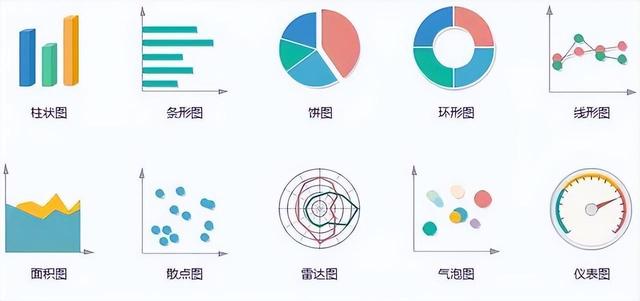
今天推荐的超实用干货是
《900套高逼格工作模板.xls 》
3.2G高逼格Excel可视化模板
制作精美 可直接套用
适合自用和内部培训使用
领取方式
关注我们
私信发送关键字:900
即可免费领取
资料来源于网络,公益分享,如有侵权,联系删除
